本記事では、iPadで使える高画質な背景壁紙と、安全にDLできるサイトとアプリ、壁紙の変え方を紹介します。
ちょっとだけ宣伝
あわせて読みたい
iPadのホーム画面をおしゃれに!快適で使いやすくカスタマイズする方法
本記事では、下記の画像のようにiPadのホーム画面をおしゃれに使いやすくカスタマイズする方法をご紹介します。 今のホーム画面 このホーム画面を作る方法を画像付きで…
iPadのホーム画面をおしゃれにカスタマイズする方法を、手順解説の画像付きで解説しました。壁紙を変えたい方はぜひ。
Appleファンたちが作った、iOS壁紙を集めたサイトです。常に最新版があるわけではありませんが、過去のものは高確率でDLできます。
目次
個人的におすすめなiPadの壁紙21選

個人的に「これめっちゃ良い!」と思ってる壁紙を21個紹介します。
ダウンロードサイトも載せておくので、気になったものがあればぜひサイトからダウンロードしてお使いください。
壁紙の設定方法で迷っている方は「こちら」で画像付きで解説しています。
①:iPad Pro 2021年モデルの壁紙
 ダウンロードする
ダウンロードする
 ダウンロードする
ダウンロードする
 ダウンロードする
ダウンロードする
②:iPad mini 2021年モデルの壁紙
 ダウンロードする
ダウンロードする
 ダウンロードする
ダウンロードする
 ダウンロードする
ダウンロードする
③:iPad Air 2022年モデルの壁紙
 ダウンロードする
ダウンロードする
 ダウンロードする
ダウンロードする
 ダウンロードする
ダウンロードする
④:iPad Pro 2020年モデルの壁紙
 ダウンロードする
ダウンロードする
 ダウンロードする
ダウンロードする
 ダウンロードする
ダウンロードする
⑤:夜の花火の画像
 ダウンロードする
ダウンロードする
⑥:NASAの宇宙の画像
 ダウンロードする
ダウンロードする
⑦:夜の街並みの画像
 ダウンロードする
ダウンロードする
⑧:東京タワーの画像
 ダウンロードする
ダウンロードする
⑨:青い薔薇の画像
 ダウンロードする
ダウンロードする
⑩:絵の具の画像
 ダウンロードする
ダウンロードする
⑪:MacBook Pro 2021年モデルの壁紙
 ダウンロードする
ダウンロードする
⑫:MacBook Air 2022年モデルの壁紙
 ダウンロードする
ダウンロードする
⑬:M2 MacBook Pro 2022年モデルの壁紙
 ダウンロードする
ダウンロードする
iPad用の壁紙がダウンロードできるアプリ

iPad用の壁紙がダウンロードできるアプリをいくつか用意したので、まとめて紹介します。
美しい壁紙が多い:私の壁紙&テーマ
Apple純正のような綺麗な壁紙が多いアプリです。
広告が多くて使いにくかったり課金しないとより上質な壁紙を入手できなかったりがありますが、無料でも十分にたくさんの壁紙がダウンロードできます。
無料で大量の高画質画像がDLし放題:Unsplash
DLサイトで紹介した「オーダン」でも取り扱っているUnsplashのアプリ版です。
「私の壁紙&テーマ」は課金がありましたが、こちらは課金しなくても大量の高画質画像がDLできます。ただ、現実世界にある写真が多めなので、現実世界にないような美しい写真を探してる方は「私の壁紙」の方がおすすめ。
容量に余裕のある方は、どちらもダウンロードしてみると良いと思います。
iPadに最適なおすすめ壁紙DLサイト

続いてはiPad用の壁紙がダウンロードできるおすすめサイトを紹介します。
とにかく色んな壁紙があるサイト
こちらは、ジャンルに縛られずとにかく色んな壁紙がダウンロードできるサイトを集めました。
wallpaper.sc iPad壁紙
iPad壁紙ならwallpaper.sc | 国内最大級のiPad全機種壁紙サイト
国内最大級のiPad,タブレット無料壁紙サイト。iPad Air全機種, iPad全機種 , iPad mini全機種,iPad Pro向け、最新iOS・Retina Display対応の壁紙・待ち受け。iPad Air 2, i…
▲ 様々なiPadに合わせた壁紙を探せます。とにかく種類が多いので、時間がある時にゆっくり覗いてみると、壁紙選びも楽しめるでしょう。
iPhone/スマホ壁紙ギャラリー
iPhone/スマホ壁紙ギャラリー iPhone/iPad壁紙219191点無料
人気のiPhone/iPad壁紙が219191枚。毎日更新のiPhone/iPad壁紙の専門サイト。iPad, タブレットの壁紙が登録無しでダウンロードし放題。
▲ 上記と同じく色々な壁紙が見つかるサイトです。こちらはアニメなどの壁紙が多めなので、壁紙を探してるけどちょっとアニメの壁紙も探してるんだよねって方に最適。
おしゃれで高画質な壁紙のDLサイト:北欧フィーカ
▲ 北欧フィーカは、管理人さんが北欧を旅した際の記録をまとめたサイトです。
写真のクオリティがめちゃくちゃ高く、プロのカメラマンによって撮影されたような写真たちは見るだけで旅をしている気分になります。
二次利用については明記されていませんので、壁紙として使うだけにしましょう。
ANAオリジナル壁紙のDLサイト
>> ANAオリジナル壁紙(PC・iPad)
▲ 旅行会社のANAのオリジナル壁紙がダウンロードできます。飛行機をメインにした写真から、空からの景色、空の景色など「空」をテーマにした写真が豊富です。
こちらも高画質な写真が多いので、iPadとの相性も抜群ですよ。
iOSの公式壁紙DLサイト『高画質』
▲ 今までのiPhoneとiPadに使われていた壁紙をまとめてダウンロードできるサイトです。有志が作ったものでGoogle Photoで写真が共有されています。
iPhoneの最初期の壁紙から、iPadの最新機種の壁紙まで揃っているので、気分だけでも最新iPadを楽しみたい方におすすめ。ちなみに僕もその口です。(
MacBookの壁紙を変えたい方は、下記の記事にて解説しています。
あわせて読みたい
MacBookを動く壁紙に変える方法や高画質な画像のDLサイトを解説!
本記事の内容 MacBookの壁紙を変える方法Macの公式壁紙のダウンロードサイト4Kや動く壁紙のダウンロードサイト 在宅ワークが増えてきた令和では、画面を見る時間が少し…
ディズニー壁紙のDLサイト
iPhone/スマホ壁紙ギャラリー
ディズニー特集 | スマホ壁紙ギャラリー
ディズニーの壁紙. 毎日3回更新のスマホ壁紙専門サイト。世界中の壁紙が大集合
▲ ディズニーに関する背景壁紙を探している方はこちら。
ディズニーの壁紙って、なんというか幸せな気分になれますよね。合法かは怪しいですが、こちらも個人的に楽しむものだけにとどめておいた方がよさそうです。
アニメやイラスト壁紙のDLサイト
あわせて読みたい
アニメ壁紙.com
アニメ壁紙.comは、PC,タブレット,スマホ,Android,iPhoneに対応した高画質な壁紙を無料でダウンロード出来ます。モニターのサイズに合わせてDLも可能です。ランキングやリ…
▲ アニメ壁紙をダウンロードしたい方はこちらが一番おすすめです。最新アニメの壁紙は少なめですが、少し古いアニメであれば大量に見つかります。
iPhone/スマホ壁紙ギャラリー
キャラ | iPad/タブレット壁紙ギャラリー
人気キャラクターのiPhone壁紙が大集合。毎日3回更新のiPad壁紙専門サイト。iPad壁紙が大集合
▲ こちらのサイトではクリエイターさんが書いた壁紙が数多く載っています。幅広く色んな壁紙があるので、時間がある時にゆっくりみるのがおすすめ。
著作権フリーの高画質画像のDLサイト:オーダン
あわせて読みたい
O-DAN (オーダン)- 無料写真素材・フリーフォト検索
高品質な無料写真素材・フリーフォトを40以上の有名ストックフォトサイトから日本語で横断検索できるサービス「O-DAN(オーダン)」
▲ 僕が頻繁に利用するサイトで、ブログ内写真もたまにここから探したものを使っています。素材として使えるものから、壁紙としても映える写真まで大量に探せるので、色んな画像を探したい方におすすめ。
特に、僕みたいにiPadでブログ運営している方に激推ししたいサイトです。
iPadの壁紙を変える方法
設定方法や壁紙に最適なサイズをご紹介します。
参考リンク
iPadの壁紙を変更する
iPadでは、画像または写真をロック画面またはホーム画面の壁紙として設定できます。
iPad用の壁紙サイズは最低限 2,160×2,160px 必要
iPadの壁紙サイズは、縦横共に最低限2,160pxが理想です。
iPadには縦と横のサイズがあり、向きを変えた際にアプリ配置と一緒に壁紙のサイズも変わります。
この時、解像度を下げることなく、綺麗に壁紙に表示させられるのが2,160pxというサイズです。
ただ、各iPad毎に理想的な値が変わってきますので、下記に現行品の解像度と理想的なサイズを表にまとめました。
| モデル | 解像度 | 理想サイズ |
|---|
| iPad(第9世代) | 2,160 x 1,620 px | 2,160 px |
| iPad mini(第6世代) | 2,266 x 1,488 px | 2,266 px |
| iPad Air(第5世代) | 2,360 x 1,640 px | 2,360 px |
| 11インチiPad Pro(第3世代) | 2,388 x 1,668 px | 2,388 px |
| 12.9インチiPad Pro(第5世代) | 2,732 x 2,048 px | 2,732 px |
Apple公式 – iPadのモデルを比較iPadは長方形なので、一番長い部分に合わせた解像度を基準に壁紙を選ぶと、綺麗な壁紙を選べます。
画像のサイズを見分ける方法は下記のプルダウンにあるので、気になる方はご覧ください。
iPadに保存された写真のサイズを見る方法
写真アプリの写真を開き、画面中央部あたりから上にかけて短めにスワイプします。

▲ すると、下記画像のように「情報」というポップが表示されます。

▲ この画像では「2388 x 1668」となっています。このサイズはpx(ピクセル)表記です。
iPadの壁紙変更方法は「設定」から
実際に壁紙を変える方法を紹介します。

▲ まずは設定アプリを開きます。

▲ 「壁紙」→「写真を選択」と進みます。

▲ この画面に来たら、自分の変えたい壁紙がある場所へ行きます。今回は「最近の項目」から選びます。

▲ すると、写真アプリと同じ画面が開きます。ここで壁紙にしたい写真をタップします。
▲ その後設定画面になります。ここで画像の見え方を調整できるので、自分の好みの場所へ持って行きましょう。縦と横で見え方が変わってくるので、この時にチェックしておくのがおすすめ。

▲ その後、右下の「設定」を押すと、画面下部3つの選択肢が出てきます。
ロック画面とホーム画面を別々の画像にしたい方は片方に、どちらも同じ画像を設定したい方は両方を選択しましょう。

これで設定完了です。
写真アプリからでも変更できる
ちなみに、写真アプリからでも直接変更できます。
この前写真フォルダ見てて変えたい写真あったんだけど、どこいったっけなぁ…
なんてことも減らせますよ。(実体験)

▲ まず写真アプリを開き、自分の設定したい画像をタップします。

▲ 右上のボタンをタップします。

▲ その後出てきたメニューを下にスクロールさせ「壁紙に設定」をタップします。

▲ すると、先ほどと同じように画像のサイズを調節できる画面を行きます。

▲ 先ほどと同じく、縦横で理想的な位置に決めて、ロック画面、ホーム画面、両方のいずれかを選びましょう。

これで無事に設定が終わりました。
iPadの壁紙を変える方法:まとめ

今回は、iPadの背景壁紙を変える方法と、おすすめDLサイトについてまとめてきました。
自分で撮った写真を使いたい方や、誰が撮ったものでも良いからとにかく壁紙を探したい方など、悩みは人それぞれ。
本記事で紹介した内容が、少しでも読者さんの参考になれば幸いです。
それでは、今回は以上になります。
あわせて読みたい
iPadのホーム画面をおしゃれに!快適で使いやすくカスタマイズする方法
本記事では、下記の画像のようにiPadのホーム画面をおしゃれに使いやすくカスタマイズする方法をご紹介します。 今のホーム画面 このホーム画面を作る方法を画像付きで…
あわせて読みたい
iPadだけでブログを始める方法を徹底解説!WordPress開設から運営まで
iPadでブログを始めたいけど、何から始めて良いのか分からない…iPadだけでブログ開設できる? 結論、出来ます!僕が実際に1から作ってきました! 本記事では、iPadで…
あわせて読みたい
【2024年版】5年愛用したiPad Proと一緒に使ってる激推しアクセサリーまとめ
本記事では、初代iPadよりiPadを使い続けているiPadオタクの筆者が、現在メインデバイスとして使っているiPad Pro用のおすすめアクセサリーを紹介します。 一つ一つの商…







































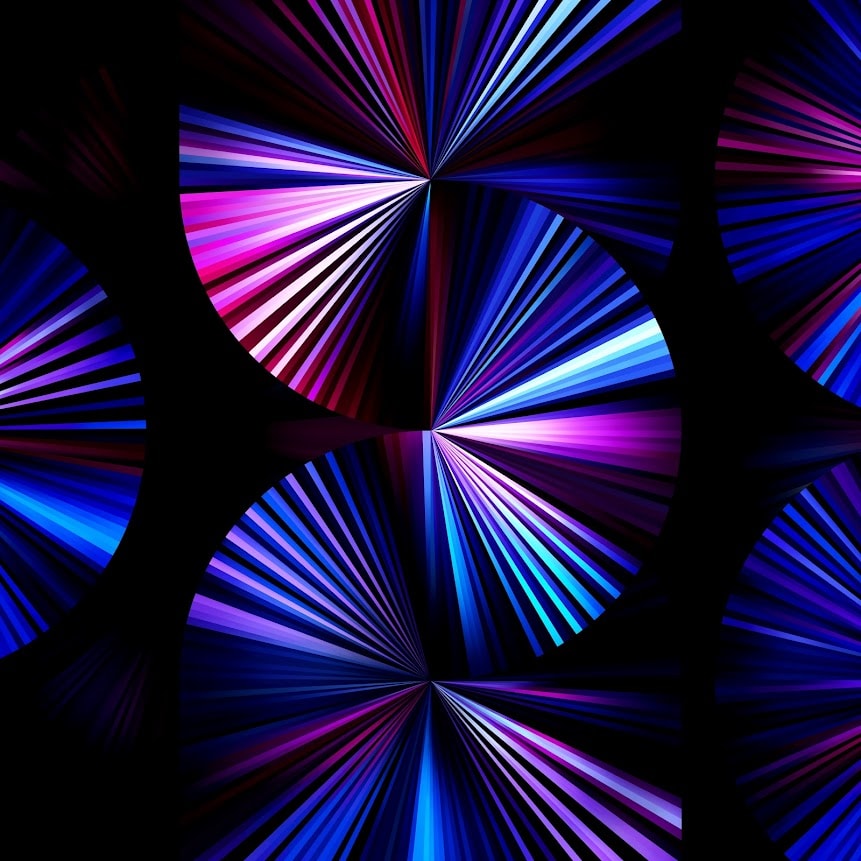
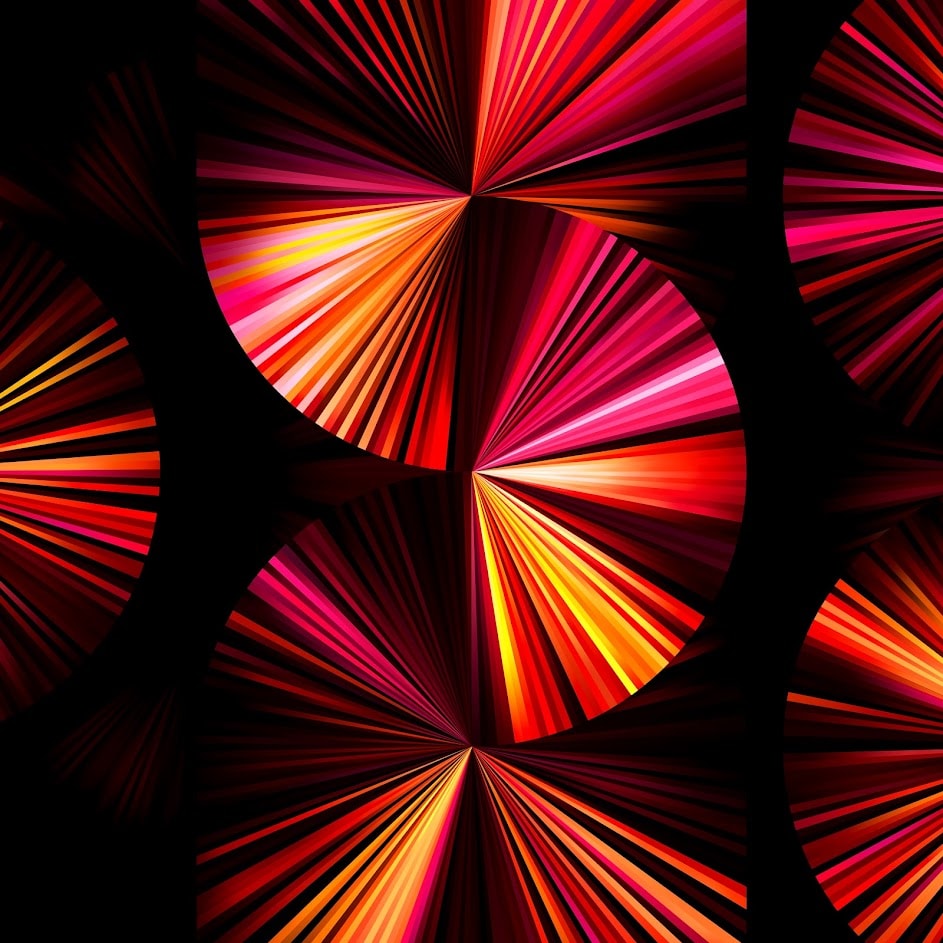
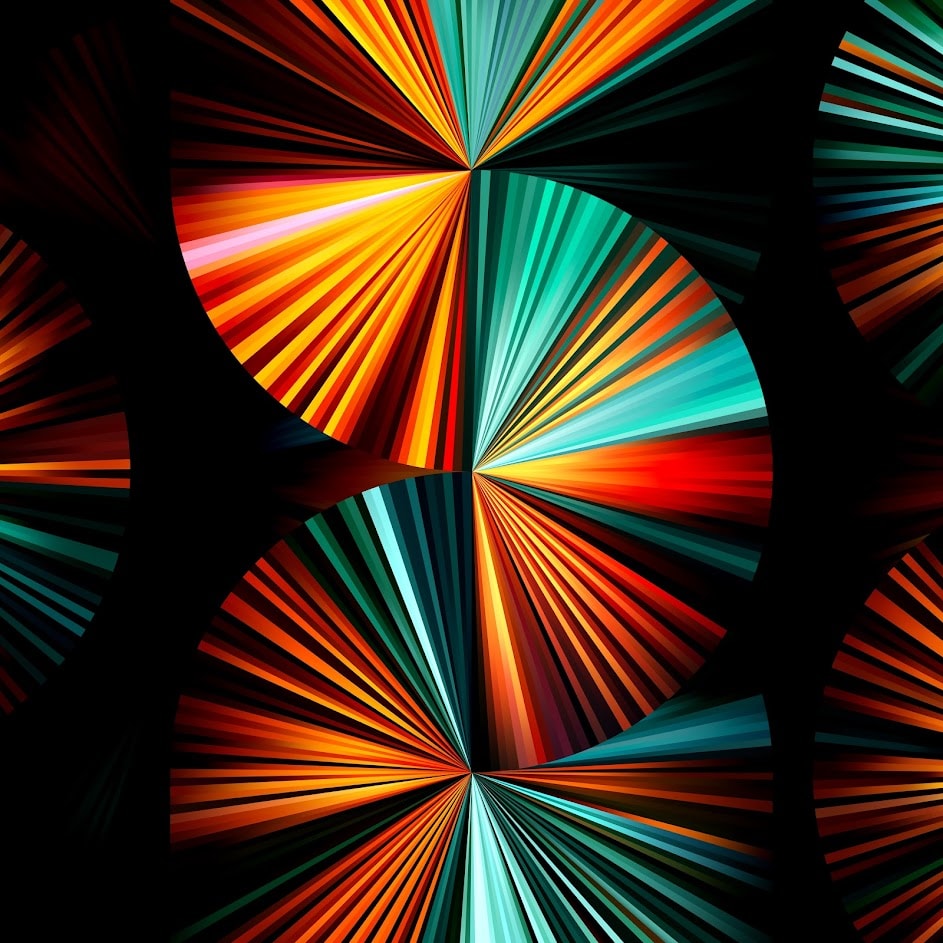
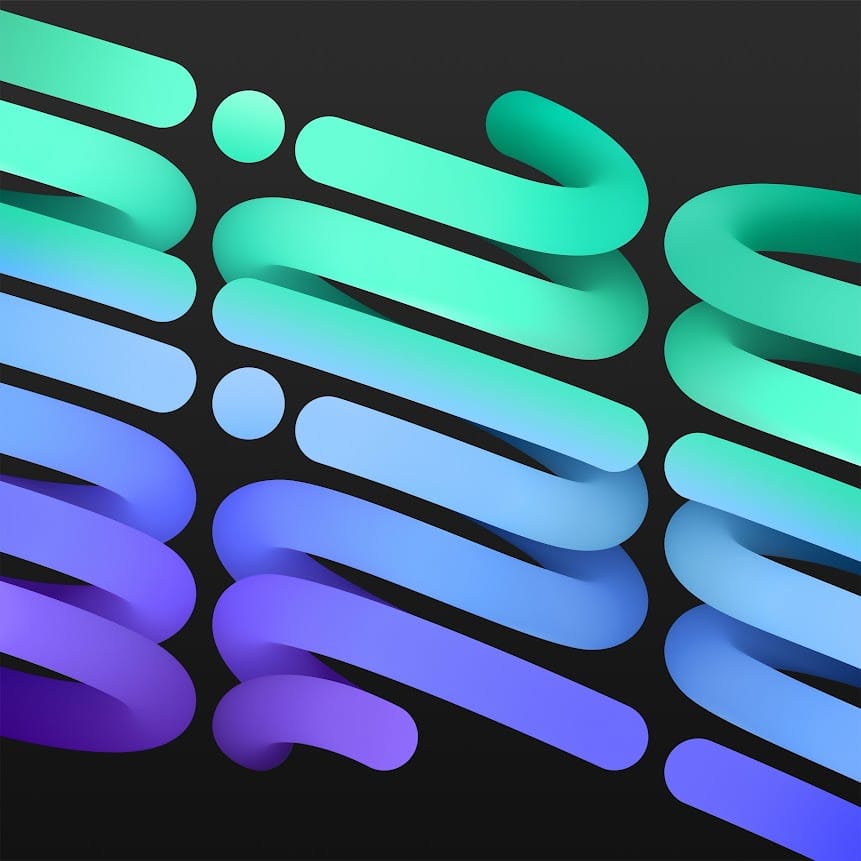


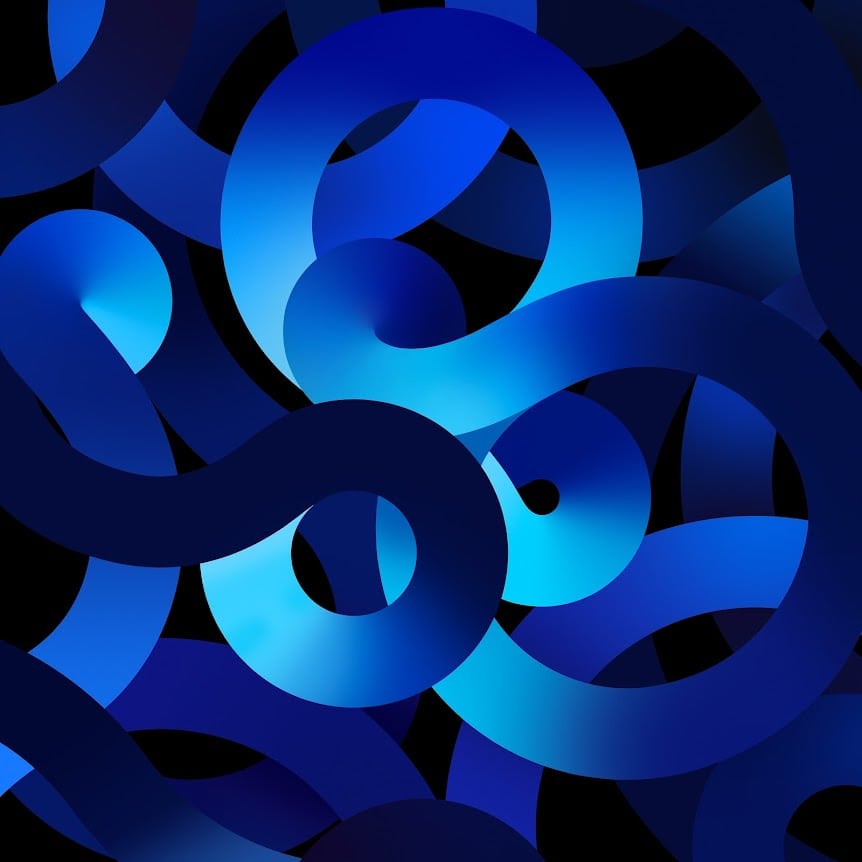














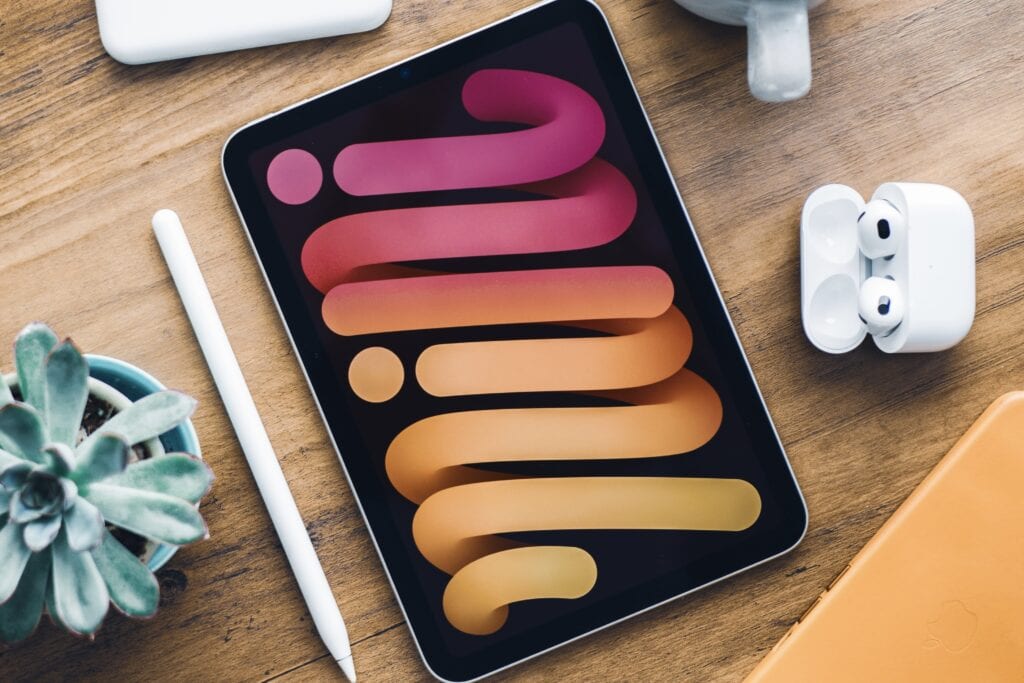

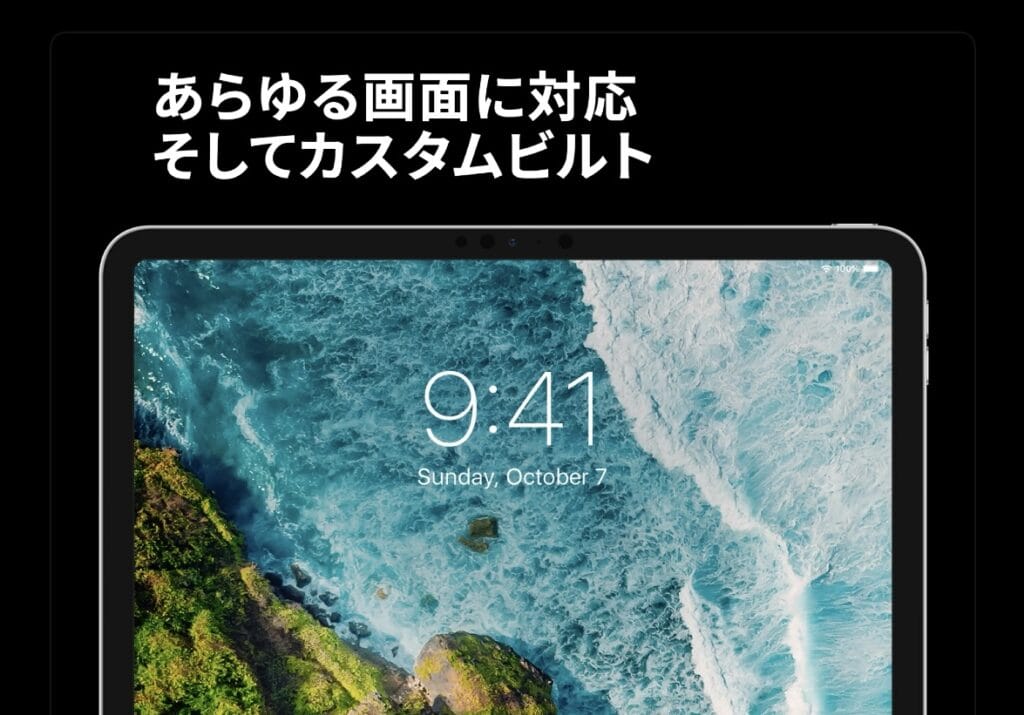
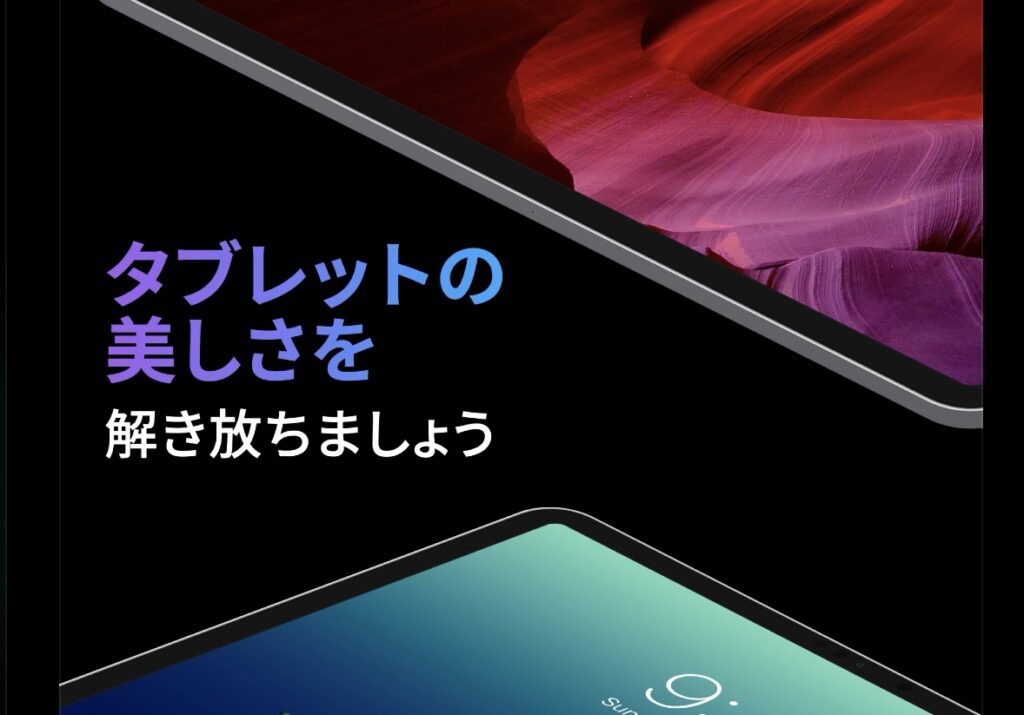
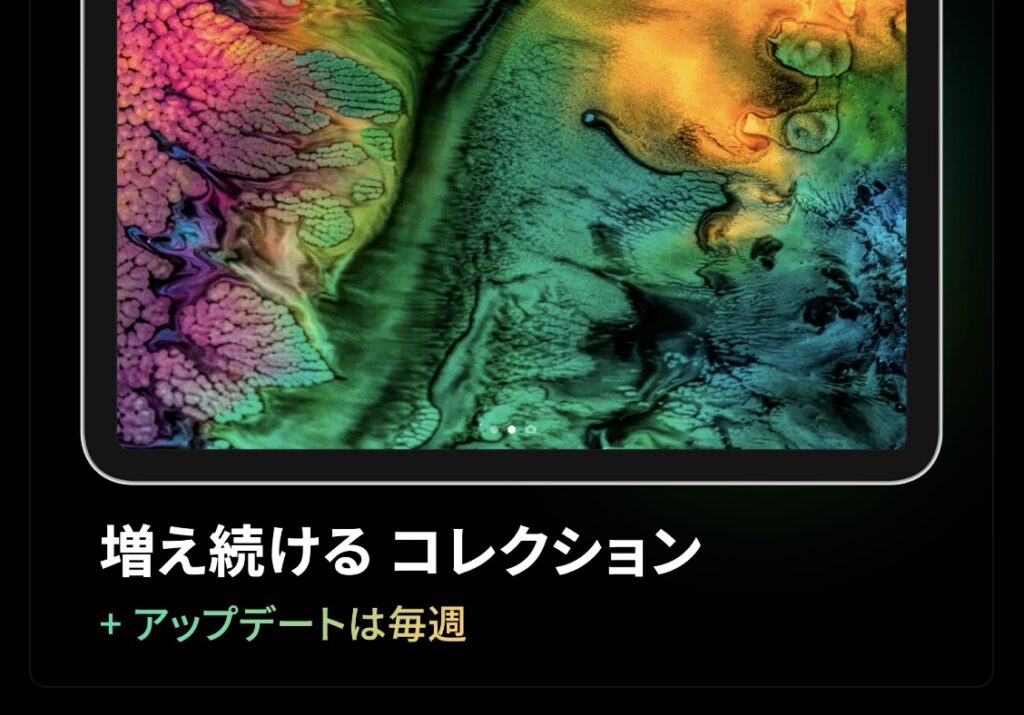
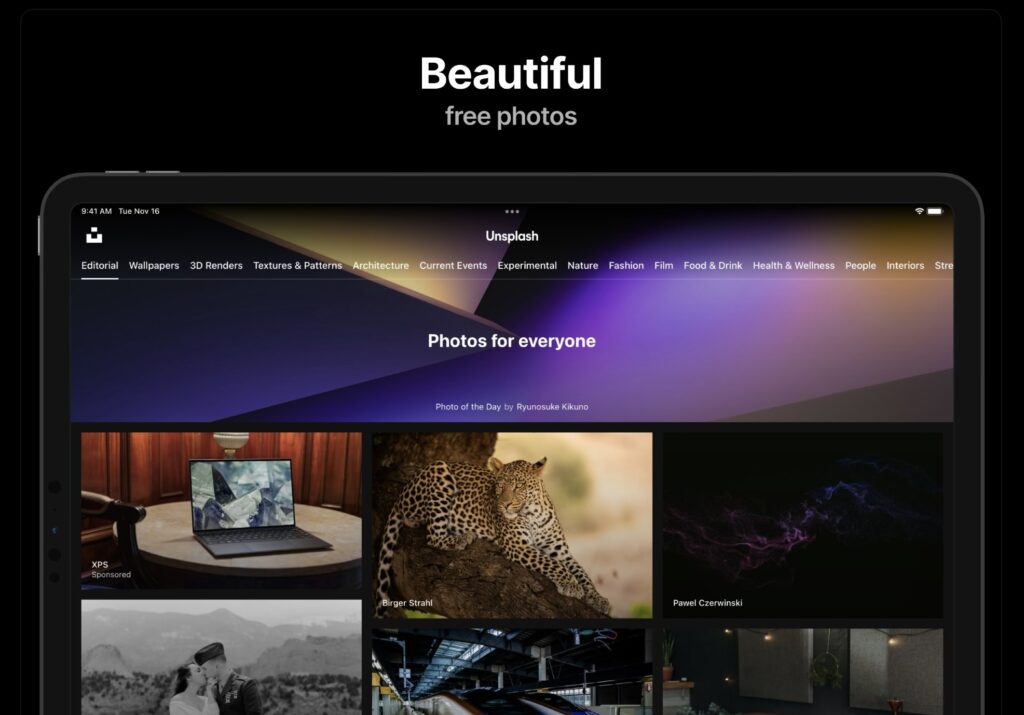
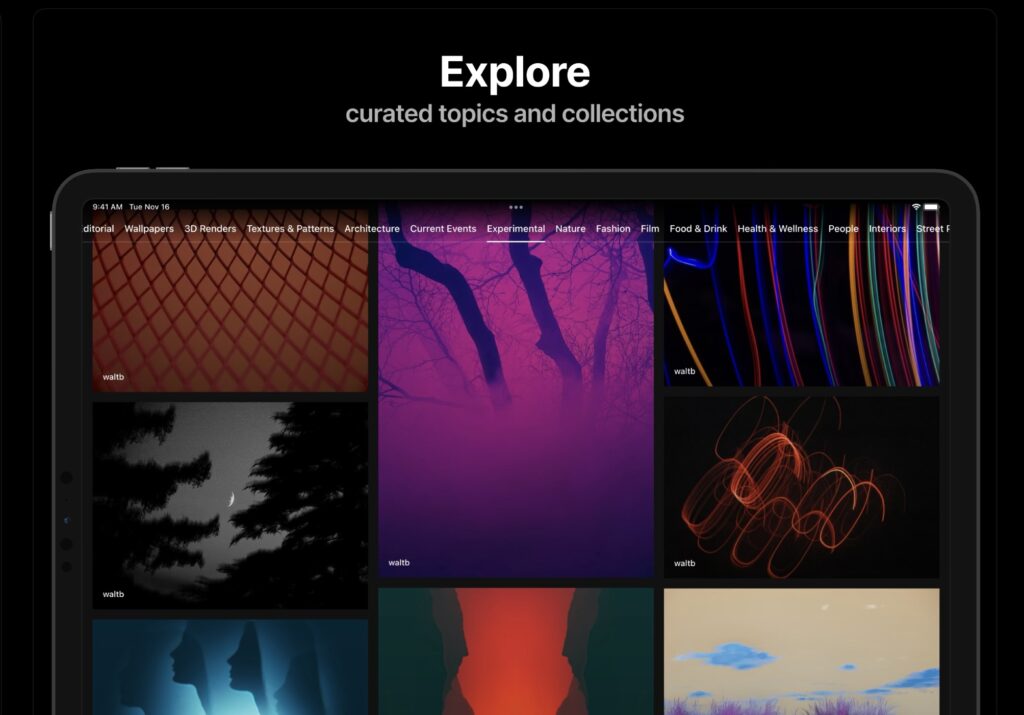
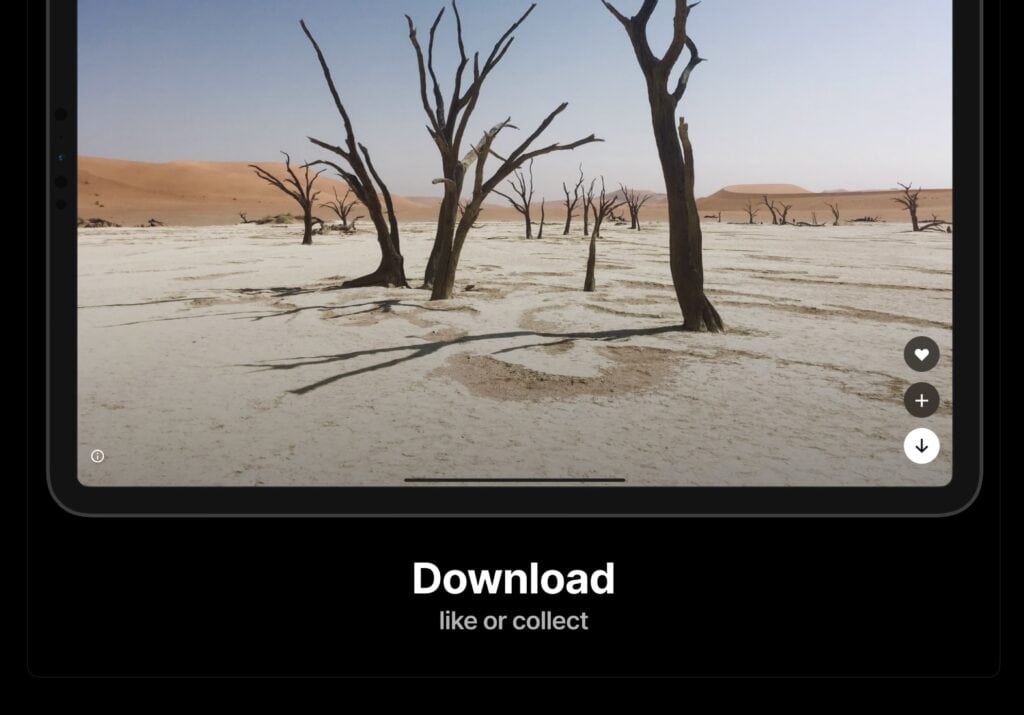
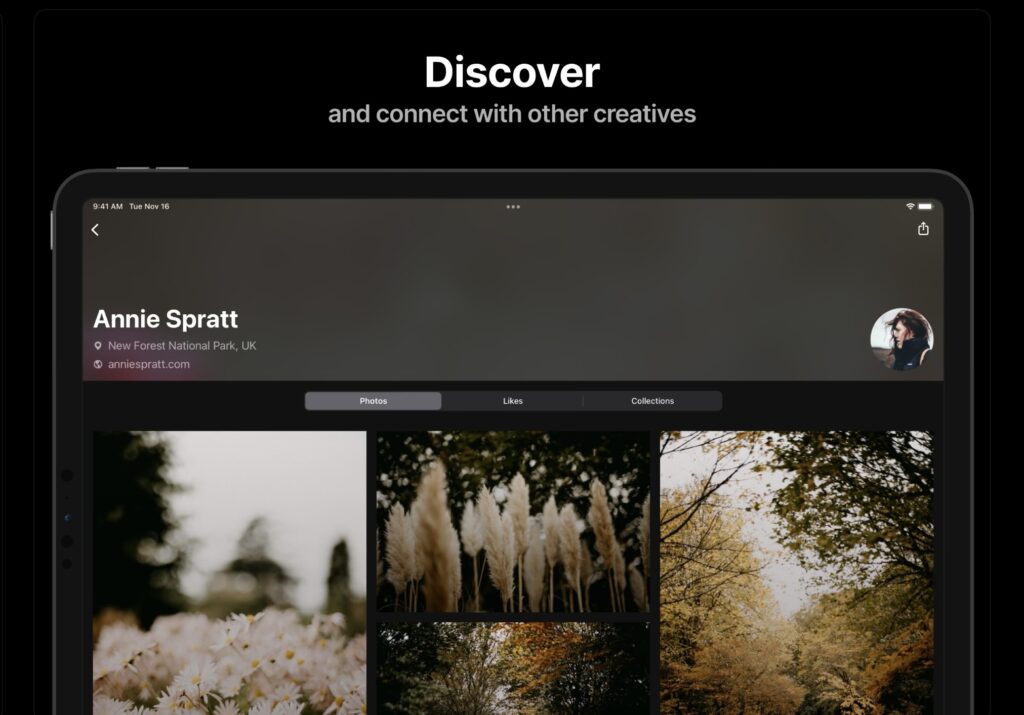
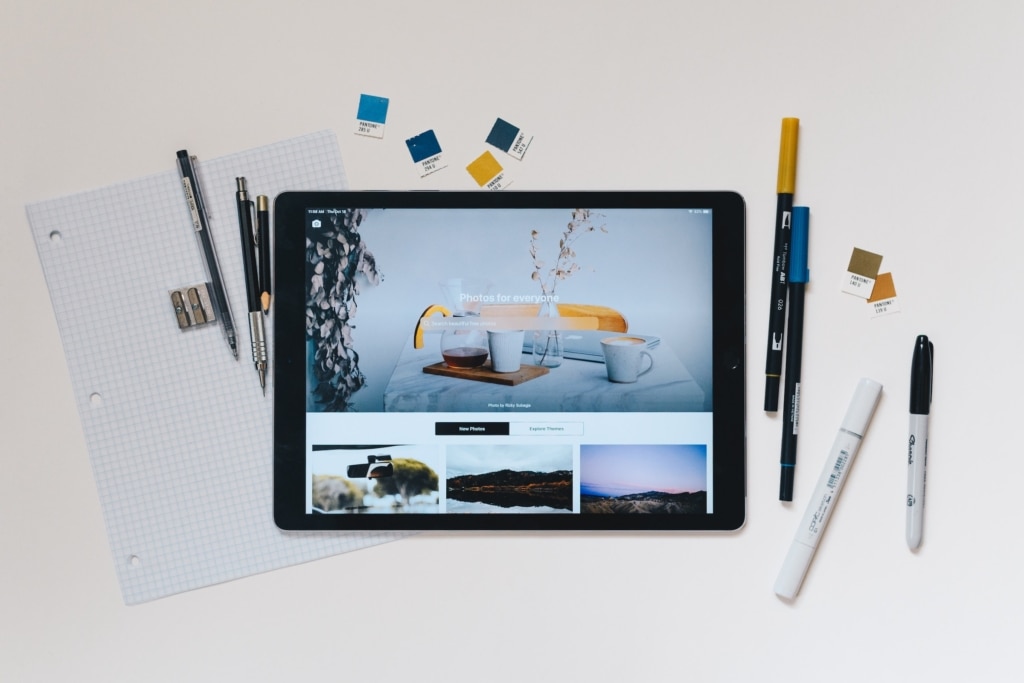
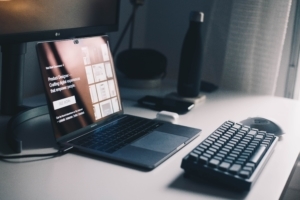

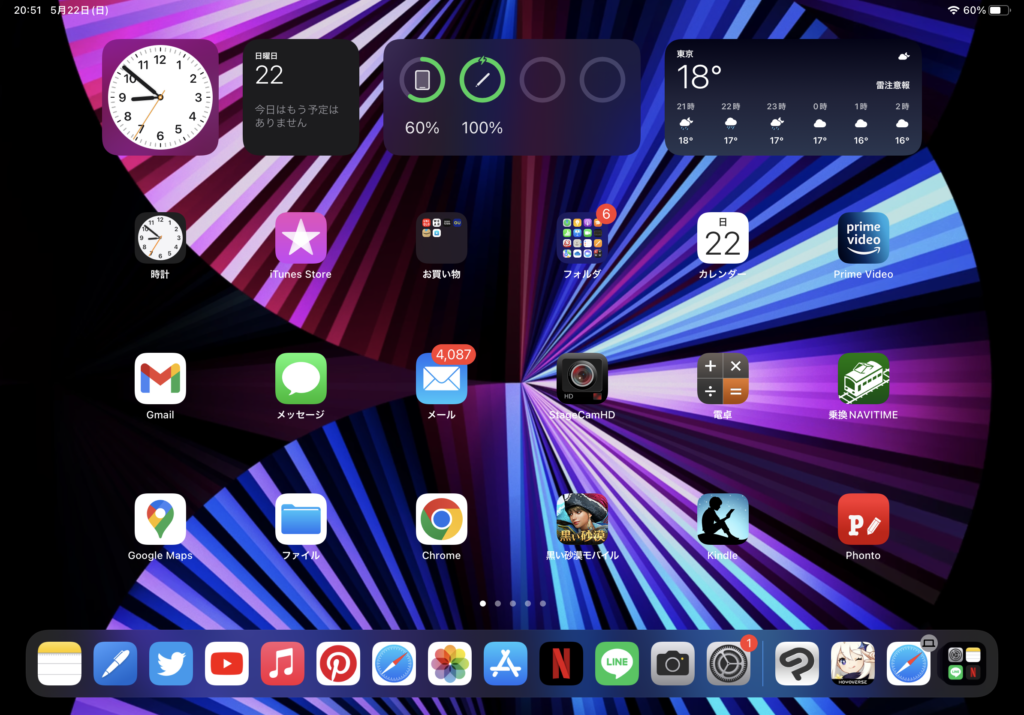
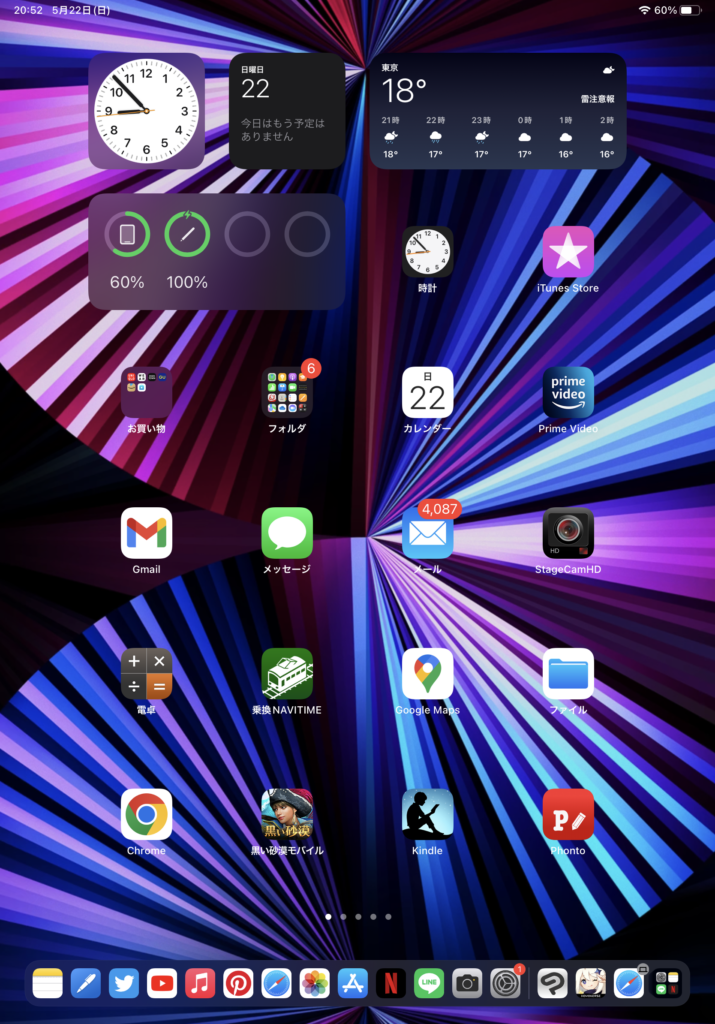
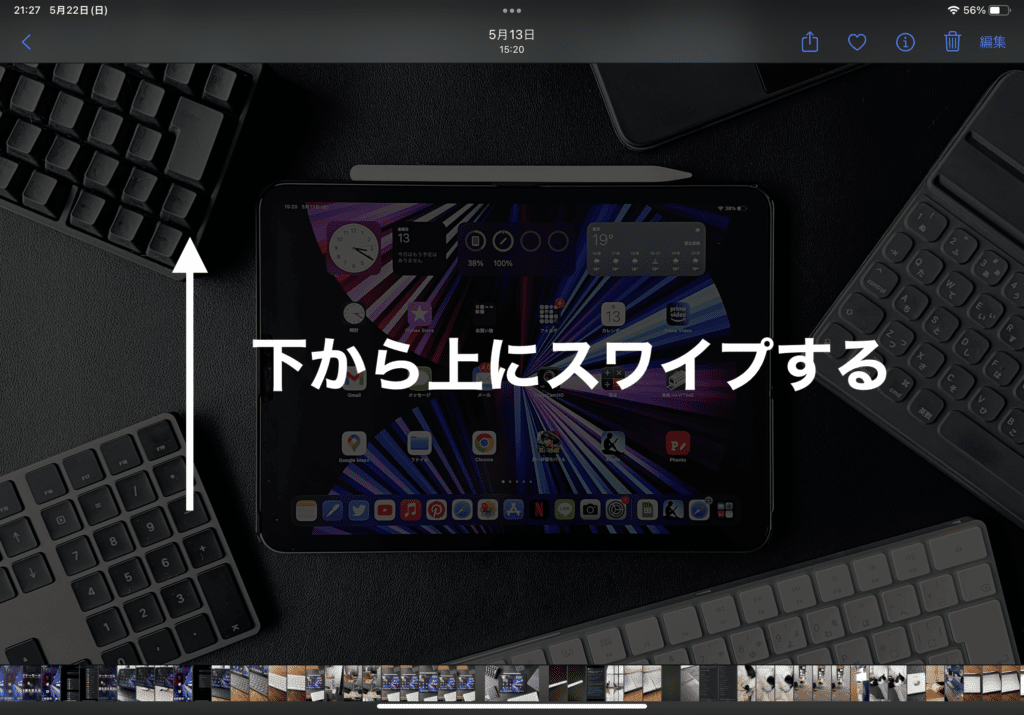
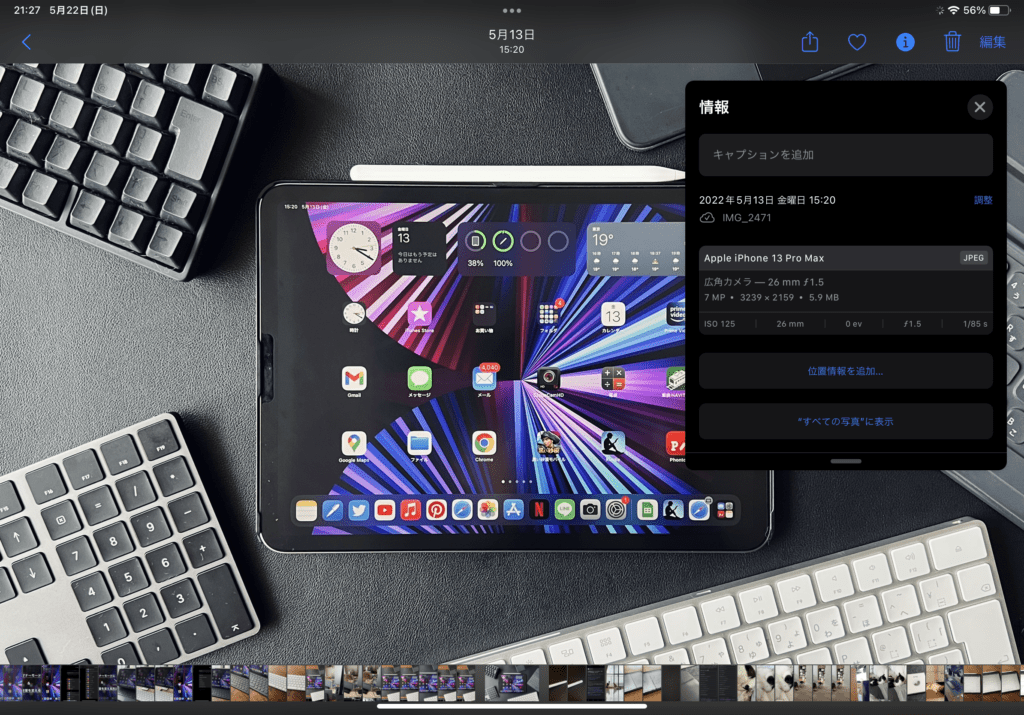
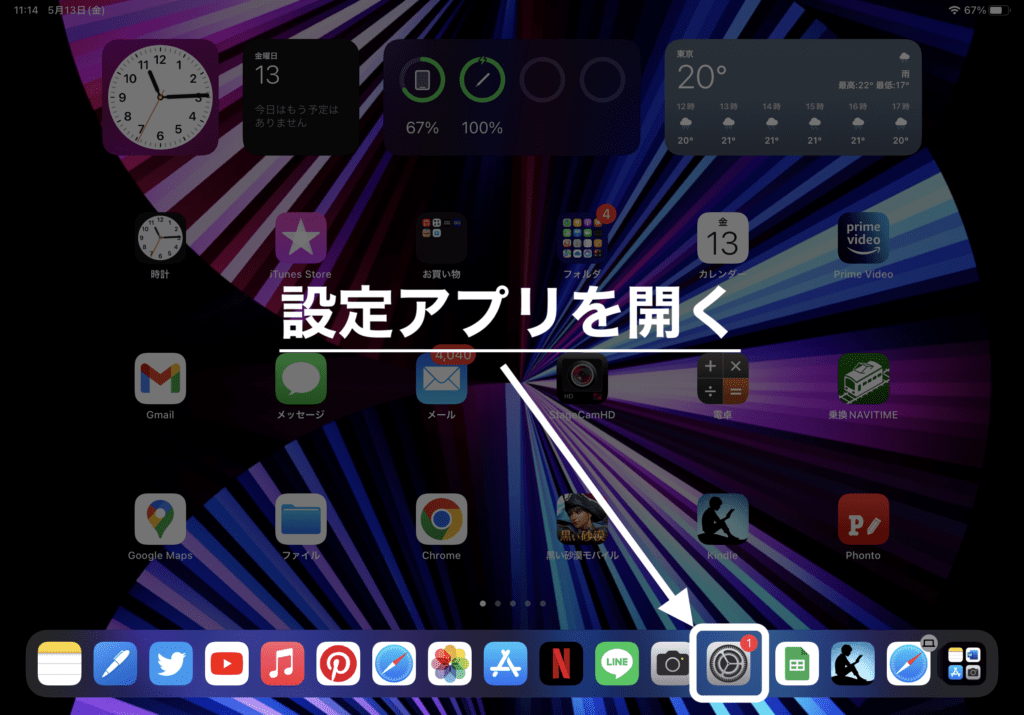
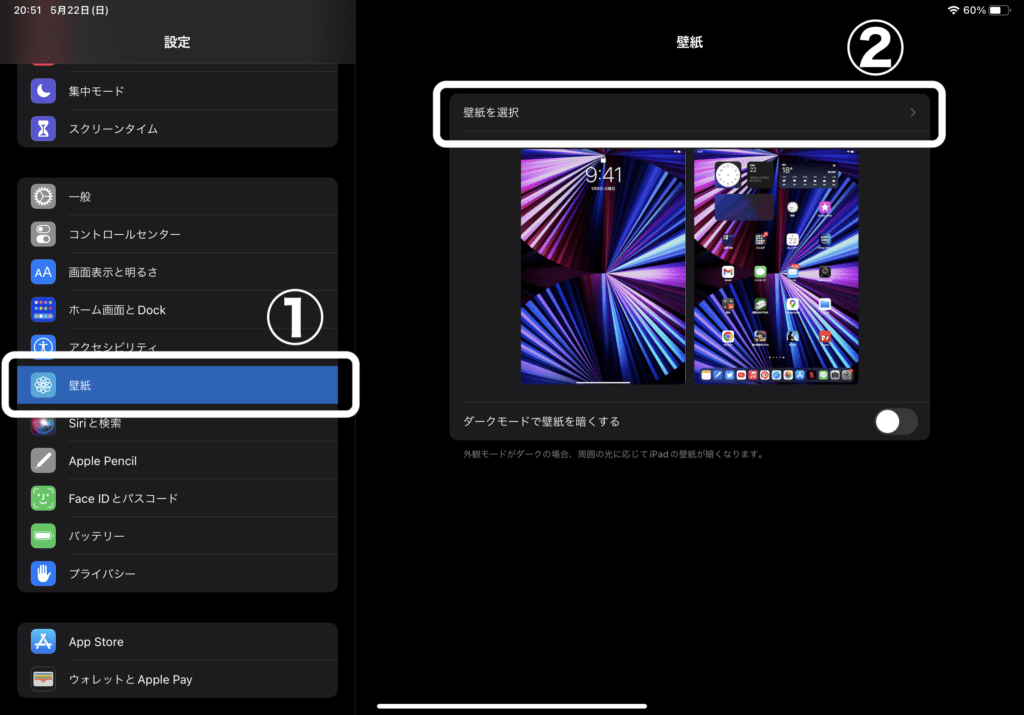
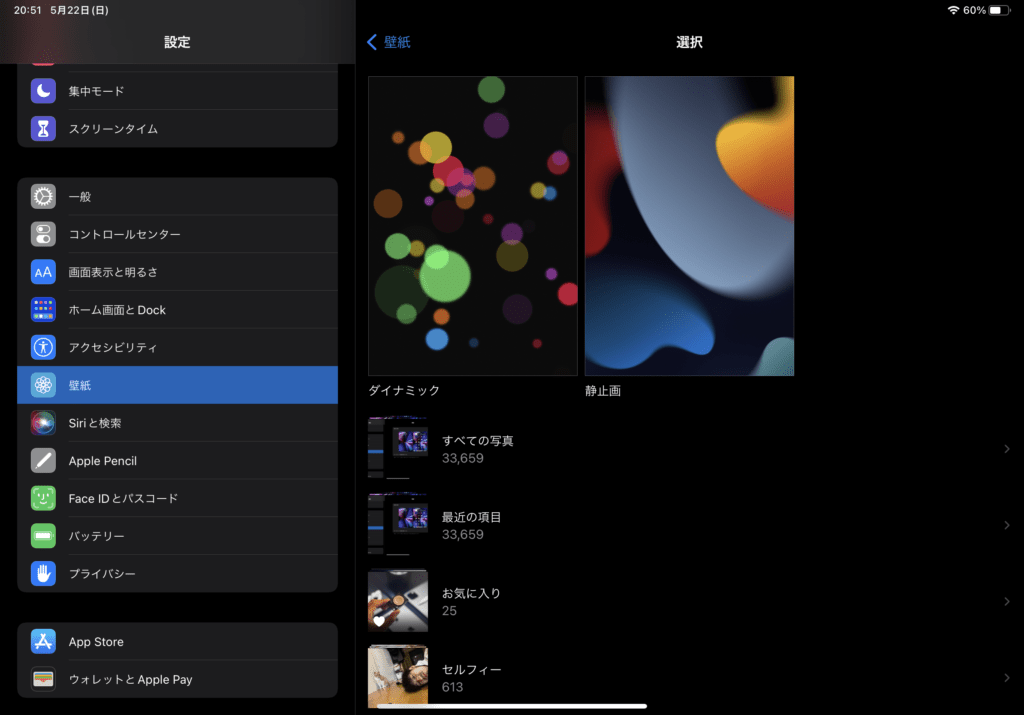
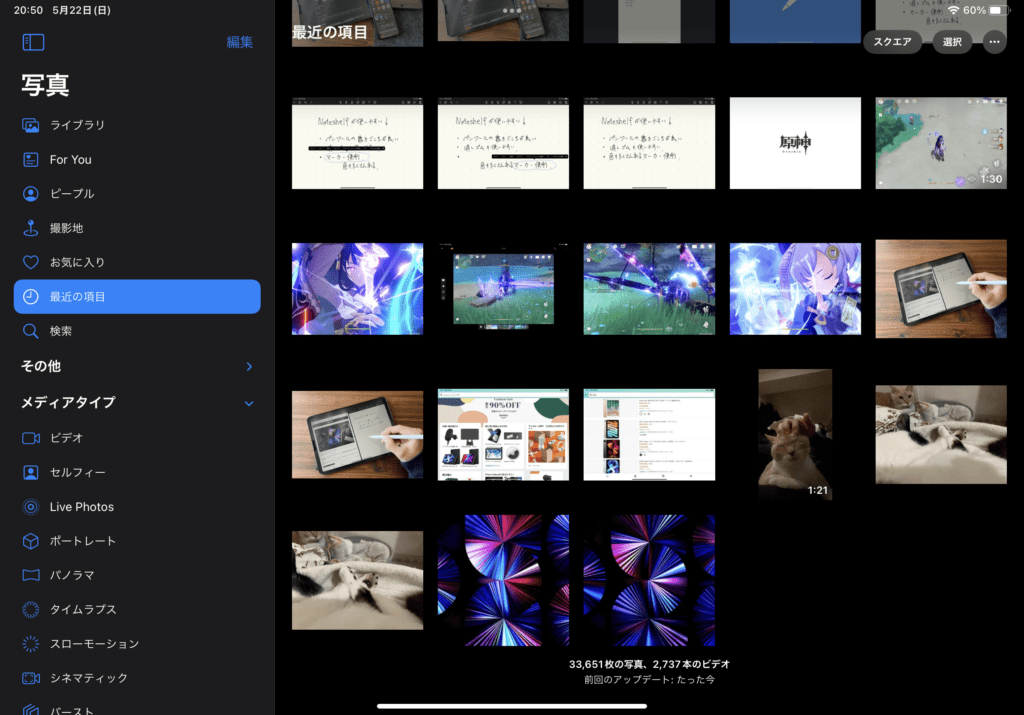

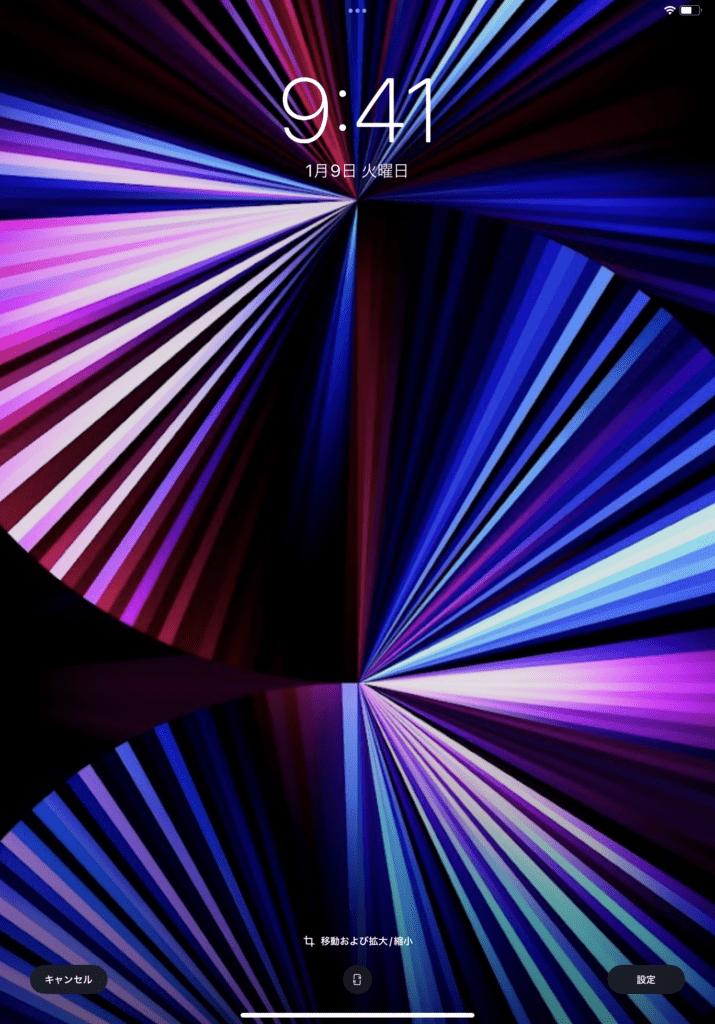
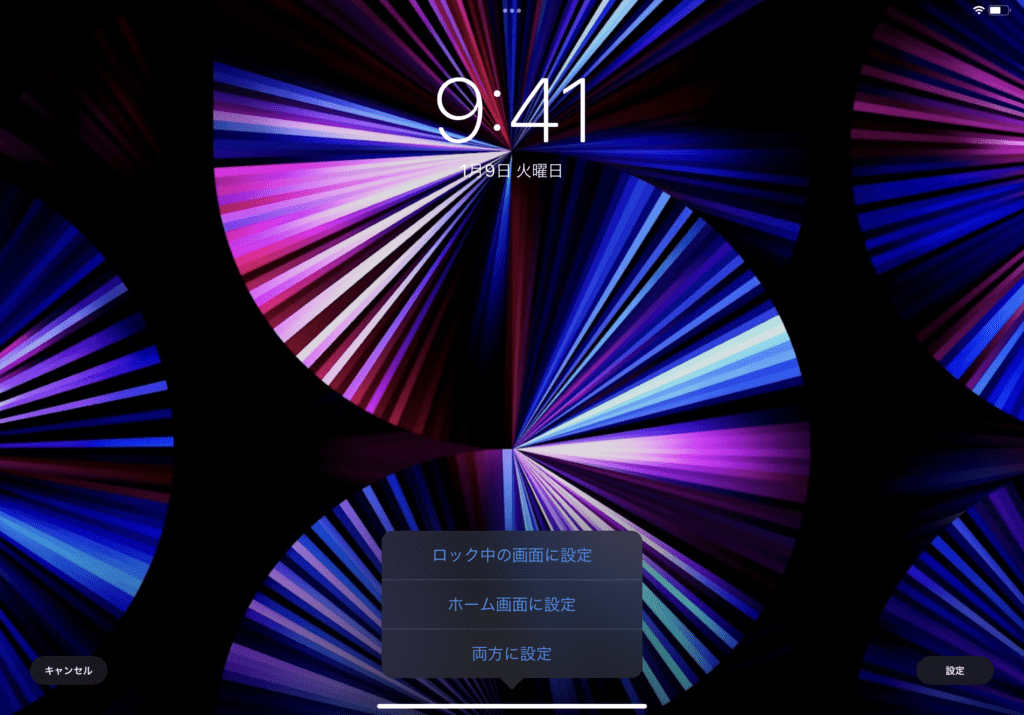

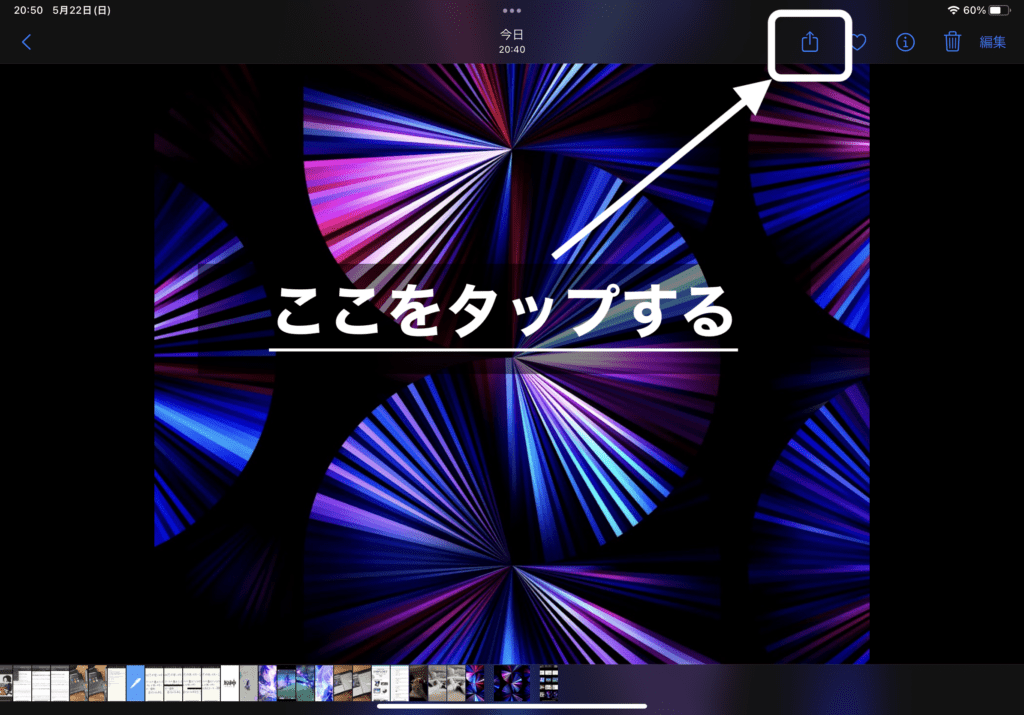
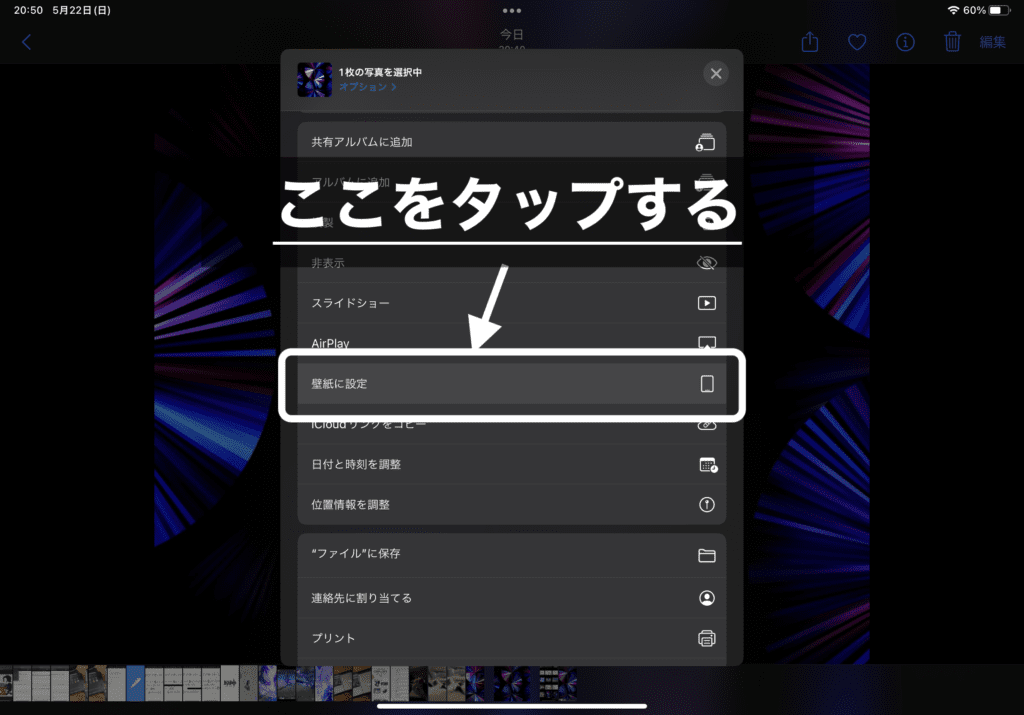




コメント